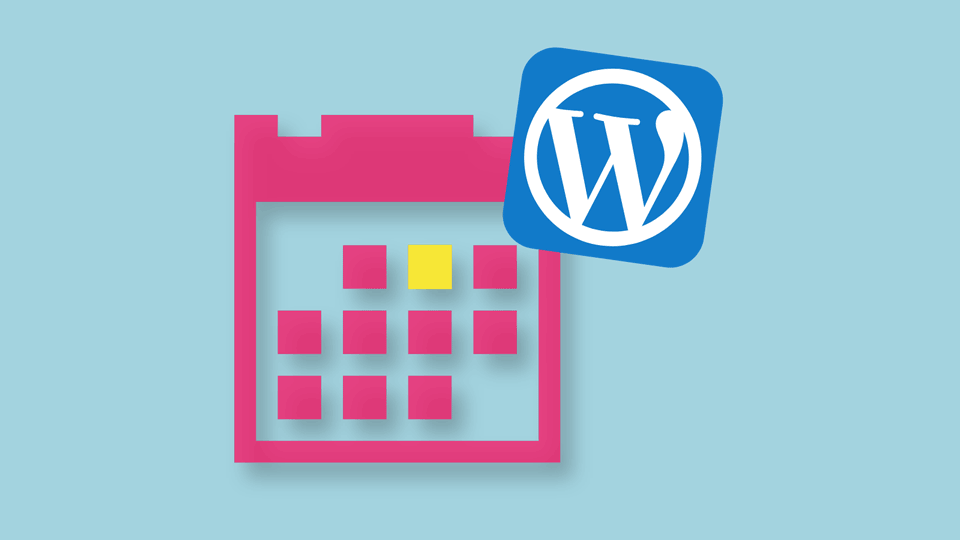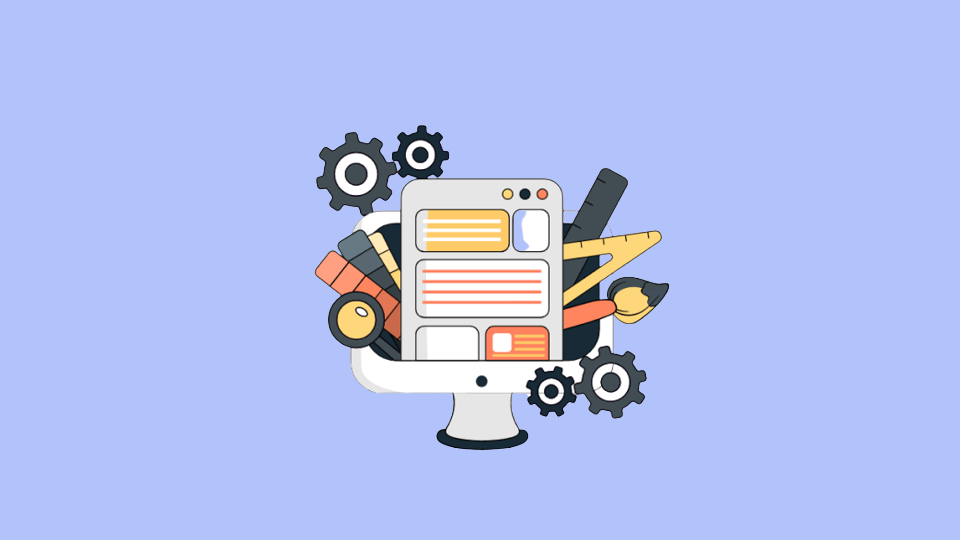Mit dem Plugin WP Time Slots Booking Form lassen sich einfache Buchungsformulare, für bestimmte Zeitfenster in einem Kalender, erstellen. Die Einstellungen für einen Kalender mit benutzerdefinierten Zeitfenstern, möchte ich hier etwas genauer erklären.
Die Einstellungen eines Kalenders in einem ausgewählten Buchungsformular könnte wie im folgenden Screenshot aussehen. Hier sind die ‚Workings Dates‘ von Sonntag bis Samstag zu sehen, wobei aktuell nur Samstage und Sonntage aktiv sind. Darunter könnten noch spezielle Tage in ‚Special Dates‘ wie Urlaubstage, Feiertage oder Ferien erstellt werden.

Die ‚Working Dates‘ beschreiben dabei die Grundeinstellung für jeden entsprechenden Wochentag. Da in dem Beispiel hier nur Samstag und Sonntag aktiv ist, werden an keinen Wochentag Timeslots verfügbar sein bzw. angezeigt werden. Möchte ich weitere Tage hinzufügen, setze ich ein Häkchen am Beginn der Zeile für den entsprechenden Tag. Möchte ich einen Tag anpassen, öffne ich am Ende der Zeile des entsprechenden Tages die Zeitfenster-Einstellungen mit ‚Open‘. Das geöffnete Fenster zeigt nur die einzelnen Zeitfenster für den entsprechen Wochentag. Für den Sonntag sind momentan Zeitfenster von 10 Uhr bis 16:30 in einem 30 Minuten Abstand eingestellt. Möchte ich bestimmte Zeitfenster entfernen oder ändern, müssen sie zuallererst in der entsprechenden Checkbox markiert und mit ‚Delete marked slots‘ entfernt werden. Nun gibt es zwei Möglichkeit Zeitfenster zu erstellen. Zum einen lassen sich Zeitfenstern einzeln erstellen über ‚Add a single appointment time‘. Hier kann Startuhrzeit, eine Kapazität für das entsprechende Zeitfenster eine Preiskategorie (falls mehrere existieren) eingestellt und mit ‚Add‘ hinzugefügt werden. Gibt es über den Tag hinweg ein Schema, bei dem alle Zeitfenster gleich sind, sich aber nur in der Uhrzeit unterscheiden, so kann über ‚Add multiple appointment times‘ gleich mehrere Zeitfenster, mit gleicher Kapazität und gleichen zeitlichen Abständen erzeugt werden. Hierbei ist die Vorgehensweise die Gleiche wie im Einzelfall, jedoch muss hier noch der zeitliche Abstand sowie die Anzahl der Zeitfenster angegeben werden.

Über ‚Special Dates‘ lassen sich nun für einzelne Tage Zeitfenster festlegen, welche dann die Voreinstellungen, welche über die ‚Working Dates‘ festgelegt wurde, überschreibt.